Menggunakan Waktu Tidur untuk melacak tidur Anda dengan iPhone
Atur jumlah waktu yang diinginkan untuk tidur setiap malam, dan app Jam dapat mengingatkan Anda agar tidur dan membunyikan alarm untuk membangunkan Anda.
Fitur Waktu Tidur hanya tersedia di iOS 13 atau versi lebih lama. Jika menggunakan iOS 14 atau versi lebih baru, pelajari cara melacak tidur Anda di Apple Watch dan menggunakan Tidur di iPhone.
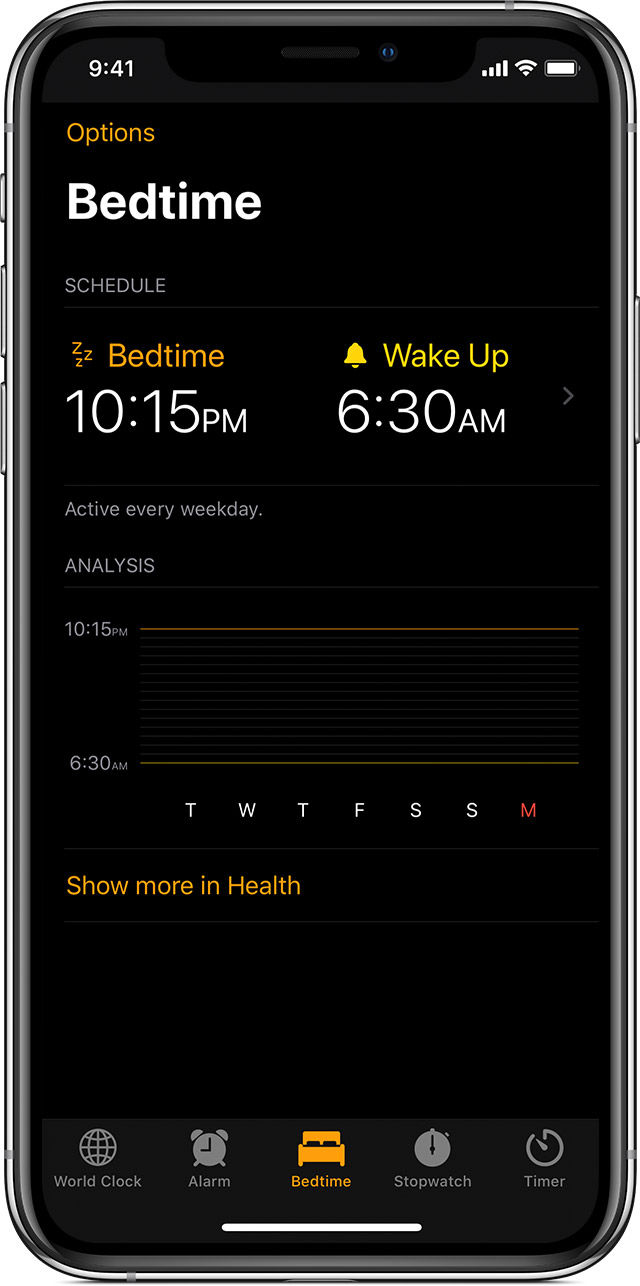
Cara mengatur waktu tidur
Saat pertama kali mengatur waktu tidur, app Jam akan mengajukan beberapa pertanyaan:
Buka app Jam, lalu ketuk tab Waktu Tidur.
Ketuk Mulai, lalu pilih pengaturan Anda.
Ketuk Selesai.
Setelah mengatur waktu tidur, iPhone Anda akan mengingatkan kapan saatnya tidur, dan membunyikan alarm saat tiba waktunya untuk bangun.
Mengaktifkan dan menonaktifkan Waktu Tidur
Buka app Jam, lalu ketuk tab Waktu Tidur.
Di Jadwal, ketuk Waktu Tidur atau Bangun.
Di sudut kanan atas, nyalakan atau matikan Jadwal Waktu Tidur.
Tindakan ini akan mematikan pengingat waktu tidur dan alarm bangun.
Mengubah waktu dan hari Anda mendapatkan pengingat atau alarm
Buka app Jam, lalu ketuk tab Waktu Tidur.
Di Jadwal, ketuk Waktu Tidur atau Bangun.
Tarik tombol Waktu Tidur atau tombol Alarm . Saat tombol ditarik, pengingat Waktu Tidur dan alarm Bangun akan secara otomatis diperbarui.
Di bagian Hari dalam Seminggu Aktif, ketuk hari Anda ingin mendapatkan pengingat atau alarm. Warna oranye menandakan hari tersebut aktif.
Melacak riwayat tidur Anda
Buka app Jam, lalu ketuk tab Waktu Tidur.
Gulir turun ke Analisis, yang menunjukkan riwayat terbaru.
Jika Anda menggunakan iPhone pada waktu seharusnya Anda tidur, Anda tidak akan menerima kredit pada waktu tersebut. Atau jika Anda menunda alarm Bangun, waktu Anda tidur terbaru akan dicocokkan.
Data dari Waktu Tidur juga secara otomatis muncul di app Kesehatan.

Cara mengubah pengaturan
Buka app Jam, lalu ketuk tab Waktu Tidur.
Di sudut kiri atas, ketuk Pilihan.
Berikut yang dapat Anda ubah:
Atur kapan Anda ingin diingatkan untuk tidur.
Menyalakan atau mematikan Lacak Waktu di Tempat Tidur. Tindakan ini akan memberikan pemahaman mengenai pola tidur Anda yang lebih baik dengan melacak kapan Anda menggunakan iPhone di malam hari.
Mengaktifkan atau Menonaktifkan Jangan Ganggu Selama Waktu Tidur. Selama waktu tidur, layar Terkunci akan meredup, panggilan dan peringatan yang datang saat perangkat dikunci akan dibisukan, dan pemberitahuan akan disimpan ke riwayat Anda.
Pilih Bunyi Bangun untuk alarm Anda.
Ubah volume alarm.
Ketuk Selesai.

Cara melihat riwayat di app Kesehatan
Untuk melacak analisis tidur di iOS 13, buka app Jam, ketuk tab Waktu Tidur, lalu ketuk "Tampilkan lainnya di Kesehatan". Analisis Tidur Anda menampilkan jumlah waktu yang Anda habiskan di tempat tidur atau tidur.
Waktu Tidur di app Jam melacak waktu yang Anda habiskan di tempat tidur, tetapi tidak menunjukkan durasi tidur atau seberapa sering Anda bergerak. Apple Watch juga tidak melacak tidur atau waktu di tempat tidur.
Untuk melacak durasi Anda tidur, coba gunakan pelacak tidur dengan app Kesehatan. Anda juga dapat memasukkan durasi tidur secara manual: Buka app Jam, ketuk tab Waktu Tidur, lalu ketuk "Tampilkan lainnya di Kesehatan". Di sudut kanan atas, ketuk Tambah Data. Pelajari lebih lanjut mengenai app Kesehatan.
